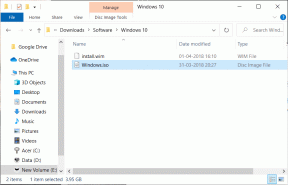Виправити отримання даних. Зачекайте кілька секунд і спробуйте знову вирізати або скопіювати помилку в Excel
Різне / / November 28, 2021
Якщо ви професіонал з 9-5 років, швидше за все, ви відкриваєте одну з кількох програм Microsoft Office кілька разів на день; напевно, навіть розпочинайте і закінчуйте свої дні на одному з них. З усіх програм Office Excel отримує найбільше дій, і це справедливо. Хоча Інтернет переповнений програмами для роботи з електронними таблицями, ніщо не зрівняється з Excel. Для подальшого домінування на ринку Microsoft також має веб-версії та мобільні додатки з трьох найбільш використовуваних програми (Word, Excel і Powerpoint), що надають віддалений доступ до файлів, співавторство в реальному часі, автозбереження, тощо
Однак полегшені веб-версії не мають ряду розширених функцій, тому користувачі часто повертаються до настільних програм. Коли вставляєте дані з веб-програми Excel в іншу програму або навіть клієнт Excel для настільних ПК, користувачі, схоже, стикаються з помилкою «Отримання даних». Зачекайте кілька секунд і спробуйте вирізати або скопіювати ще раз». На перший погляд може здатися, що Excel просто обробляє вставлену інформацію, і дані з’являться незабаром, «Отримання даних» у повідомленні про помилку також означає те саме. Хоча очікування не принесе вам ніякої користі, і осередок продовжить відображати повідомлення про помилку замість даних.
Зазначена помилка копіювання з веб-додатку Excel в настільну програму Excel дратувала користувачів протягом багатьох років, однак Microsoft не змогла надати постійне виправлення для неї. Відсутність офіційного рішення змусила користувачів знайти свої власні унікальні способи подолання помилки. Нижче наведено всі відомі виправлення, які усувають проблему «Отримання даних. Зачекайте кілька секунд і спробуйте вирізати або скопіювати знову помилка.

Зміст
- Виправити отримання даних. Зачекайте кілька секунд і спробуйте знову вирізати або скопіювати помилку в Excel
- Спосіб 1: зніміть виділення, зачекайте… Скопіюйте ще раз і вставте
- Спосіб 2: завантажте файл Excel і відкрийте його в програмі для настільного комп’ютера
- Спосіб 3. Спробуйте інший браузер
Виправити отримання даних. Зачекайте кілька секунд і спробуйте знову вирізати або скопіювати помилку в Excel
По-перше, не хвилюйтеся, якщо ви отримаєте «Отримання даних. Зачекайте кілька секунд і спробуйте вирізати або скопіювати знову помилка, оскільки це не є серйозною помилкою, і її вирішення займе лише кілька секунд. Помилка виникає, якщо ви спробуєте скопіювати дані до завершення синхронізації онлайн-версії файлу Excel. Три виправлення, які використовували користувачі: скасування вибору та повторне копіювання вмісту, завантаження офлайн копію електронної таблиці та відкрити її в програмі Excel для комп’ютера або за допомогою іншого стороннього браузера взагалі.
Спосіб 1: зніміть виділення, зачекайте… Скопіюйте ще раз і вставте
Виконання дій, які вказують у повідомленнях про помилки, рідко призводить до завершення роботи. Хоча це не стосується цієї конкретної помилки. Excel просить вас зачекати кілька секунд, а потім знову скопіювати дані, і це саме те, що ви повинні зробити.
Отже, зніміть все, випийте склянку води або прокрутіть стрічку Instagram, натисніть Ctrl + C щоб скопіювати та вставити його за допомогою Ctrl + V у бажаному додатку. Можливо, вам доведеться повторити це кілька разів, перш ніж ви справді успішно скопіюєте дані. У будь-якому випадку, це лише тимчасове рішення, ознайомтеся з двома іншими методами для остаточного виправлення.
Спосіб 2: завантажте файл Excel і відкрийте його в програмі для настільного комп’ютера
Оскільки помилка виникає лише під час копіювання або вирізання даних із веб-сайту Excel, користувачі можуть завантажити автономну копію аркуша та відкрити її в настільному додатку Excel. У вас не виникне проблем із копіюванням і вставкою даних із клієнта настільного комп’ютера.
1. Відкрийте файл Excel у вас виникли проблеми з копіюванням даних із веб-програми Excel.
2. Натисніть на Файл присутній у верхньому лівому куті.

3. Натисніть на Зберегти як і виберіть із наведених нижче параметрів Завантажте копію.
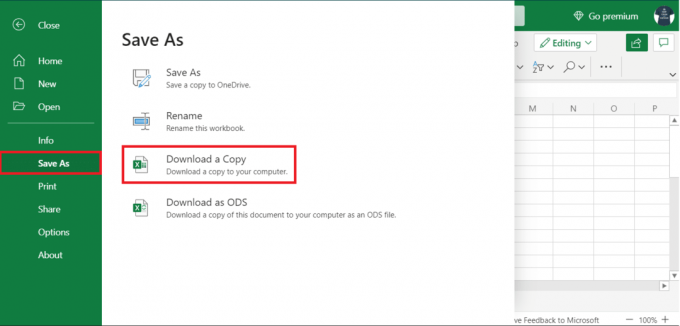
Тепер відкрийте завантажений файл у настільному клієнті Excel і скопіюйте та вставте дані звідти. Якщо у вас немає програми для настільного комп’ютера, ви також можете використовувати мобільні програми, доступні на Android і iOS.
Спосіб 3. Спробуйте інший браузер
Помилка «Отримання даних…» зазвичай виникає при використанні веб-сайту Excel в Internet Explorer або Microsoft Edge. Таким чином, користувачі змогли обійти проблему за допомогою іншого веб-браузера. Помилка менш поширена в Гугл хром і Mozilla Firefox тож ви можете спробувати скористатися одним із них.
Рекомендовано:
- Як заблокувати або розблокувати клітинки в Excel?
- Як поміняти місцями стовпці або рядки в Excel
- Як відкликати електронну пошту в Outlook?
- Повний посібник із форматування тексту Discord
Це все для цієї статті, ми сподіваємося, що цей посібник був корисним і ви змогли виправити отримання даних. Помилка зачекайте кілька секунд в Excel. Після виконання наведеного вище посібника ви повинні успішно скопіювати дані з Excel у потрібне місце.